1. 회전하면서 내려가는 동적요소 만들기

스케치업의 Dynamic Components를 이용하여 상호작용 클릭 한번으로 2가지 이상의 동작을 동시에 할수 있는 동적요소를 만들어봅니다.
일반적으로는 클릭한번에 한가지 동작을 하는것이 가장 기본적인 동적요소 구성이지만, 한번에 여러가지 동작을 하게 할수도 있는데 이는 사용자정의 변수를 사용하면 됩니다.
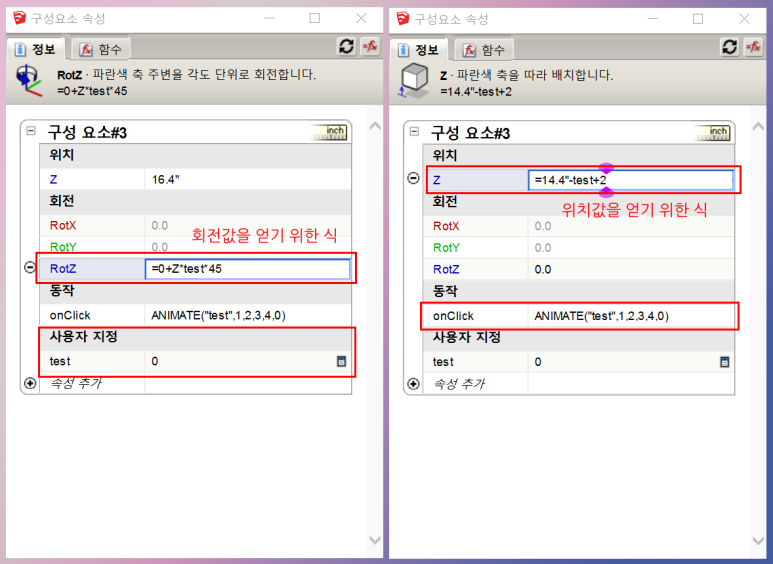
이 기능을 설정하기 위해서는 먼저 사용자지정 속성을 추가해 주어야 합니다. 위 그림에서 test라는 속성을 추가하여 초기값을 0으로 잡아주었습니다.
그리고 동작을 원하는 속성값에 test 속성을 더하거나 곱하거나 빼주는 등의 식을 구성해 줍니다. 공식에 오류가 없으면 엔터 후 정상적인 수치가 표시되며 오류가 있는 경우 붉은 색으로 오류 부분을 표시해 줍니다.
그 다음의 과정은 일반적인 동적구성요소 작성법과 동일 합니다. 참고로 ANIMATE속성 종류가 여러가지인데, 이것은 단지 동작의 속도를 줄여주거나 딜레이시켜 주는 등의 기능이 있는 것으로 어떤 요소를 사용하든 움직임을 주는 속성은 같습니다.
위의 스크립트에 대한 설명입니다.
회전하면서 내려가기
위치이동 Z축(Z)
=14.5"-test+2 <- =(기호식)14.2"(현재좌표 설정값)+test(사용자지정 속성)+2(위치보정값)
회전 Z축(RotZ)
=0+z*test*45 <- =(기호식)0(현재좌표 설정값)+Z(위치 Z축의 값을 대입)*test(사용자정의 속성)*45(회전각도 보정값)
동작(onClick)
ANIMATE("test",1,2,3,4,0)
test 값에 변수값을 순차적으로 대입하여 좌표값을 생성
사용자지정 속성
test 0
사용자지정(test)값을 0으로 주고 1번 클릭이 일어날때마다 1,2,3,4,0 순으로 값을 더해 test 값을 생성해줍니다. 이 test값을 Z축 위치이동값에 대입하고, 회전 속성인 RotZ에 대입하여 이동좌표값을 산출합니다. 식을 이용하면 회전하면서 이동하고, 또한 크기도 줄이거나 키울 수 있는 동작을 할 수 있습니다. 클릭을 통하여 생성하는 값이 1개이므로 이값을 곱하거나, 더하거나 빼서 각기 다른 동작을 구현할 수 있습니다.
참고영상 입니다.
'웹툰 스케치업 > Dynamic Components' 카테고리의 다른 글
| 스케치업 : Dynamic Components 03 (0) | 2023.03.18 |
|---|---|
| 스케치업 : Dynamic Components 02 (2) | 2023.03.18 |
| [스케치업] 원목서랍장에 동적 구성요소를 적용해 보자. (0) | 2021.08.27 |
| 스케치업에서 간단하게 동적구성요소 만들기 (0) | 2021.08.24 |



